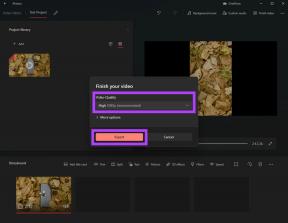Google TV'nin Yayına Çıkmamasını Düzeltmenin En İyi 9 Yolu
Çeşitli / / November 17, 2023
Samsung ve LG'nin yanı sıra Sony, TCL, HiSense, OnePlus, Xiaomi, Sansui ve diğerleri gibi çoğu akıllı TV üreticisi, akıllı TV serilerindeki binlerce uygulama ve oyunun kilidini açmak için Google TV işletim sistemini kullanıyor. Google TV, Android telefonunuzun içeriğini yansıtmak için yerleşik Chromecast'e sahiptir. Peki ya Google TV'niz Android'de yayın yapamıyorsa? Google TV yayına gelmediğinde deneyebileceğiniz en iyi püf noktalarını burada bulabilirsiniz.

Çoğu Android kullanıcısı Google Home uygulamasına güveniyor ekranı uyumlu bir Google TV'ye yansıtma. Ancak akıllı TV'nin yayın yapmıyor gibi görünmesi kafanızı karıştırabilir. Sorunun nedeni yarım yamalak bir ağ bağlantısı, etkin bir VPN ağı, eski bir Google TV yapısı ve daha fazlası olabilir. Sorunu giderelim.
1. Her İki Cihazı da Yeniden Başlatın
Her iki cihazı da yeniden başlatabilir ve video yayınlarken Google TV'nizi arayabilirsiniz.
Android
Aşama 1: Bildirim merkezini açmak için ana ekrandan aşağı doğru kaydırın. Hızlı Ayarlar'ı genişletmek için tekrar aşağı kaydırın.
Adım 2: Güç düğmesine dokunun ve Yeniden Başlat'a basın.
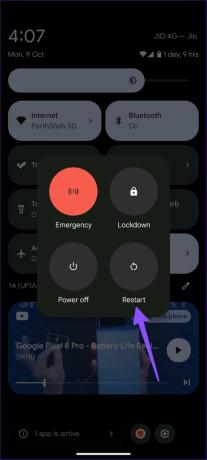
Google TV
Aşama 1: Sağ üst köşedeki Google TV profilinize gidin. Ayarları şeç.

Adım 2: Sistem'e ilerleyin.
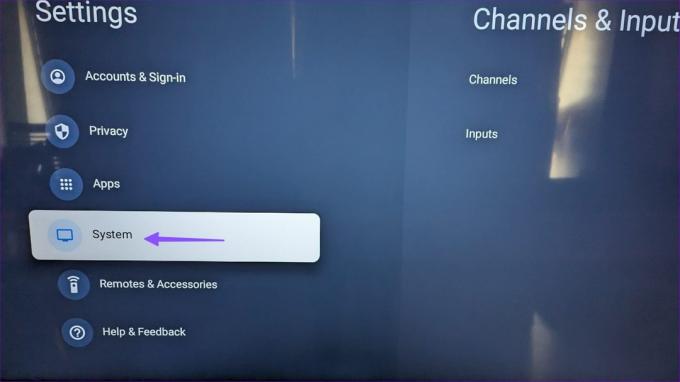
Aşama 3: Yeniden Başlat'ı seçin.
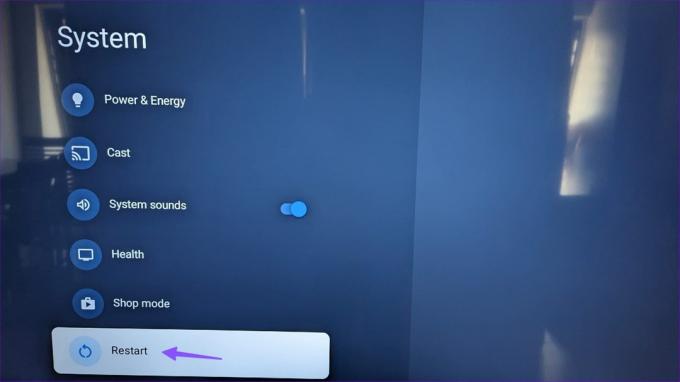
Cihazlar yeniden başlatıldıktan sonra yayın sırasında Google TV'yi bulmayı deneyin.
2. Google TV'de Yayınlamayı Etkinleştir
Google TV'nizde Chromecast'i devre dışı bıraktınız mı? Bir Android telefonda yayınlanmak üzere görünmeyecek.
Aşama 1: Google TV Ayarları'na gidin (yukarıdaki adımları kontrol edin).
Adım 2: Uygulamalar'ı seçin ve Tüm uygulamaları gör'e basın.
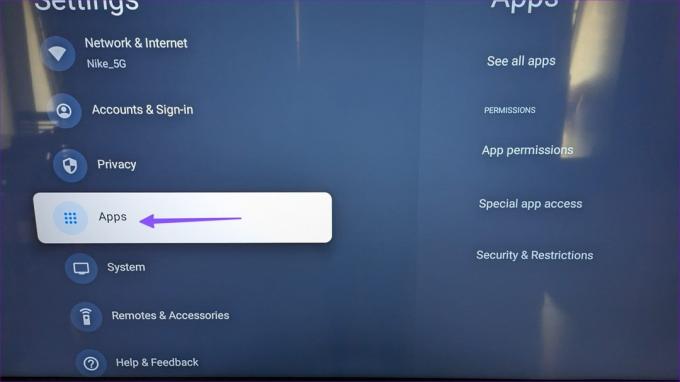
Aşama 3: Sistem uygulamalarını genişletin.

Adım 4: Chromecast yerleşik'i seçin.
Adım 5: Aşağıdaki menüden Etkinleştir'i tıklayın.
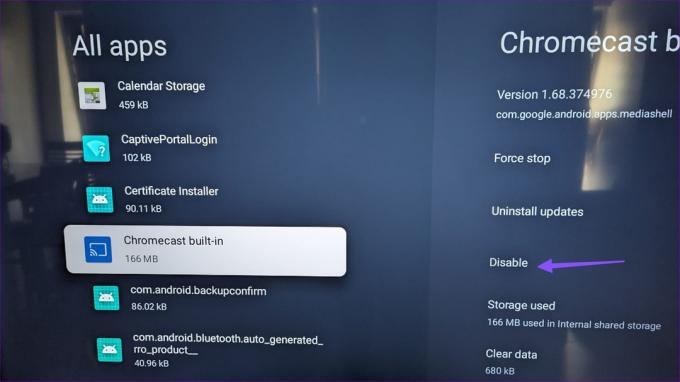
Android telefonunuzu tekrar yayınlamayı deneyin; Google TV'niz görünmelidir.
3. Telefonunuzda ve TV'nizde Aynı Google Hesabını Kullanın
Android telefonunuz ve Google TV'niz farklı Google Kimlikleri kullanıyorsa Google Home uygulamasında akıllı TV'yi ayarlarken sorunlarla karşılaşabilirsiniz.
Android'de Ayarlar'ı açın ve sağ üst köşedeki hesap resminizi seçin. Google kimliğini not edin.

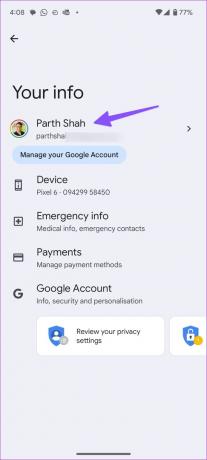
Google TV Ayarlarına gidin. Hesaplar'ı seçin ve aynı Google Kimliğini kullandığınızdan emin olun.

4. Ağ Bağlantısını Kontrol Edin
Android telefonunuzun veya Google TV'nizin yarım yamalak bir Wi-Fi ağı varsa Google TV yayın için görünmeyebilir. Her iki cihazı da yüksek hızlı bir Wi-Fi ağına bağlayıp tekrar denemeniz gerekir.
Aşama 1: Google TV Ayarlarını açın ve Ağ ve İnternet'i seçin.
Adım 2: Wi-Fi ağınızı seçin ve aşağıdaki menüden sinyal gücünü kontrol edin.

Eğer Google TV Wi-Fi'ye bağlanmıyor, sorunu çözmek için özel kılavuzumuza bakın.
5. Aynı Wi-Fi Ağına Bağlan
Başarılı ekran yayını için Android telefonunuzun ve Google TV'nizin aynı Wi-Fi ağına bağlı olması gerekir. Farklı bir Wi-Fi ağına bağlılarsa Google TV yayın için görünmez.
6. Telefon ve TV'de VPN'yi devre dışı bırakın
Google TV'niz veya Android telefonunuz bir VPN ağına bağlıysa, üzerindeki IP adresini değiştirir. Bu tür herhangi bir VPN ağını devre dışı bırakmalı ve tekrar denemelisiniz.
7. Google Fotoğraflar veya YouTube'dan Yayınlamayı Deneyin
Yayınlama seçeneği, Google Home'un yanı sıra Fotoğraflar ve YouTube gibi diğer Google hizmetlerinde de mevcuttur.
Aşama 1: Android'inizde Google Fotoğraflar'ı veya YouTube'u açın.
Adım 2: Üstteki yayınla simgesine dokunun. Yayın menüsünden Google TV'nizi seçin.
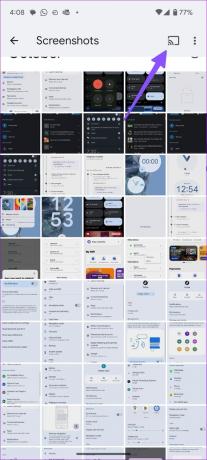
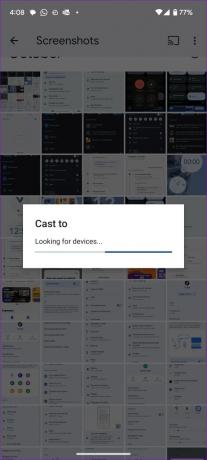
8. Google TV'den Geçerli Yayını Devre Dışı Bırak
Başka biri zaten Android telefonunu Google TV'ye yayınlıyor mu? Mevcut yayını devre dışı bırakmalı ve cihazınızla tekrar denemelisiniz.
9. Google TV ve Android'i güncelleyin
Google TV'nizde ve Android telefonunuzda eski bir sistem yapısı da bu tür sorunlara yol açabilir. Google TV ve Android telefonları en son sürüme güncelleyebilirsiniz.
Android
Aşama 1: Ayarlar'ı açın ve Sistem'e gidin.
Adım 2: Sistem güncellemesini seçin ve en son yazılımı telefonunuza yükleyin.
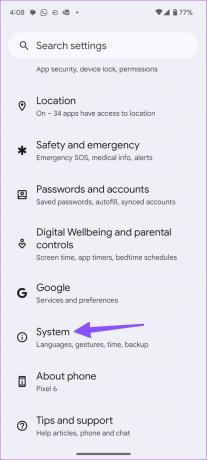

Google TV
Aşama 1: Google TV Ayarlarında Sistem menüsüne gidin.
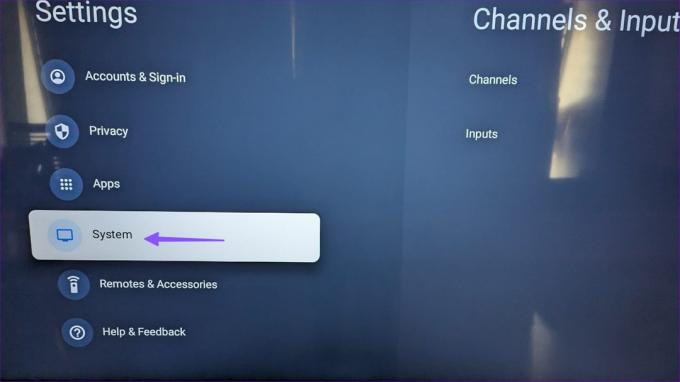
Adım 2: Hakkında'yı seçin. Aşağıdaki menüden en son yazılım güncellemesini yükleyin.
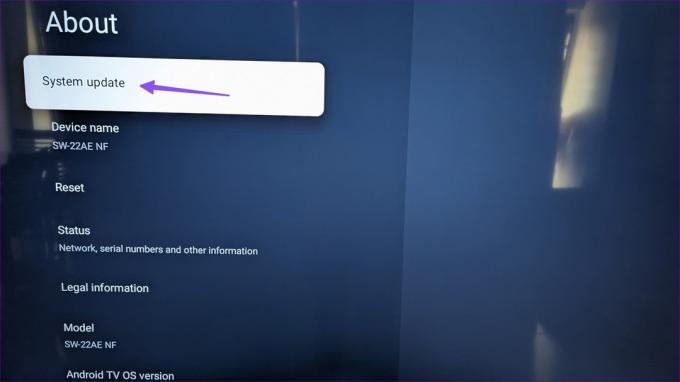
Android Telefonunuzu Büyük Ekranda Görüntüleyin
Tatil fotoğraflarınızı ve videolarınızı Google TV'nizde görüntülemek ister misiniz? Akıllı TV'nin yayına çıkmaması ruh halinizi bozabilir. Hangi numara işinize yaradı? Bulgularınızı aşağıdaki yorumlarda paylaşın.
Son güncelleme tarihi: 30 Ekim 2023
Yukarıdaki makale Guiding Tech'i desteklemeye yardımcı olan bağlı kuruluş bağlantıları içerebilir. Ancak editoryal bütünlüğümüzü etkilemez. İçerik tarafsız ve özgün kalır.

Tarafından yazılmıştır
Parth Shah, Android, iOS, Windows, Mac ve akıllı TV platformlarında nasıl yapılır, uygulama kılavuzları, karşılaştırmalar, listeler ve sorun giderme kılavuzları yazan, sürekli çalışan bir serbest yazardır. Beş yıldan fazla deneyime sahiptir ve GuidingTech ve Android Police hakkında 1.500'den fazla makaleye yer vermiştir. Boş zamanlarında onu Netflix şovlarını art arda izlerken, kitap okurken ve seyahat ederken göreceksiniz.